Att frilägga objekt är en av de grundläggande teknikerna inom digital bildbehandling och särskilt viktigt för airbrush-konstnärer som vill utföra precisa arbeten på sina grafiker. I denna guide kommer jag att visa dig de olika verktygen och metoderna i Photoshop Elements som hjälper dig att snabbt och effektivt frilägga objekt. Oavsett om du är nybörjare eller avancerad, erbjuder den här steg-för-steg-guiden dig de kunskaper som behövs för att optimera din bildbehandling.
Viktigaste insikter
- Olika urvalsverktyg i Photoshop Elements gör det enklare att frilägga objekt.
- Varje verktyg har sina specifika styrkor, beroende på motiv och bildförhållanden.
- Kombination av verktygen kan leda till bättre resultat.
Steg-för-steg-guide
Först öppnar du Photoshop Elements 11 och väljer expertläge. Med detta läge har du en mängd alternativ för att frilägga objekt noggrant.
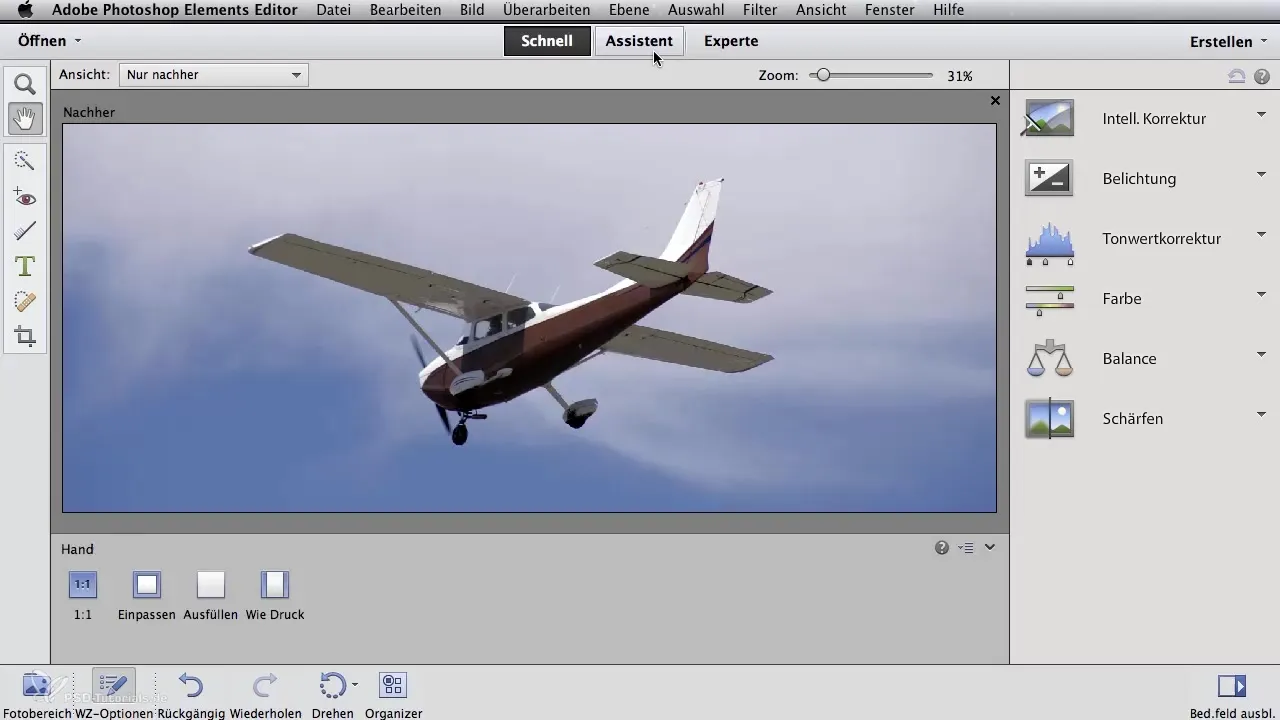
Ett grundläggande verktyg som du kan använda är lassoverktyget. Med det kan du grovt välja objekt genom att rita med musen runt kanterna av det önskade objektet. När du förenar de två ändarna av urvalsområdet markeras hela objektet, och du har möjlighet att kopiera eller klippa ut det.
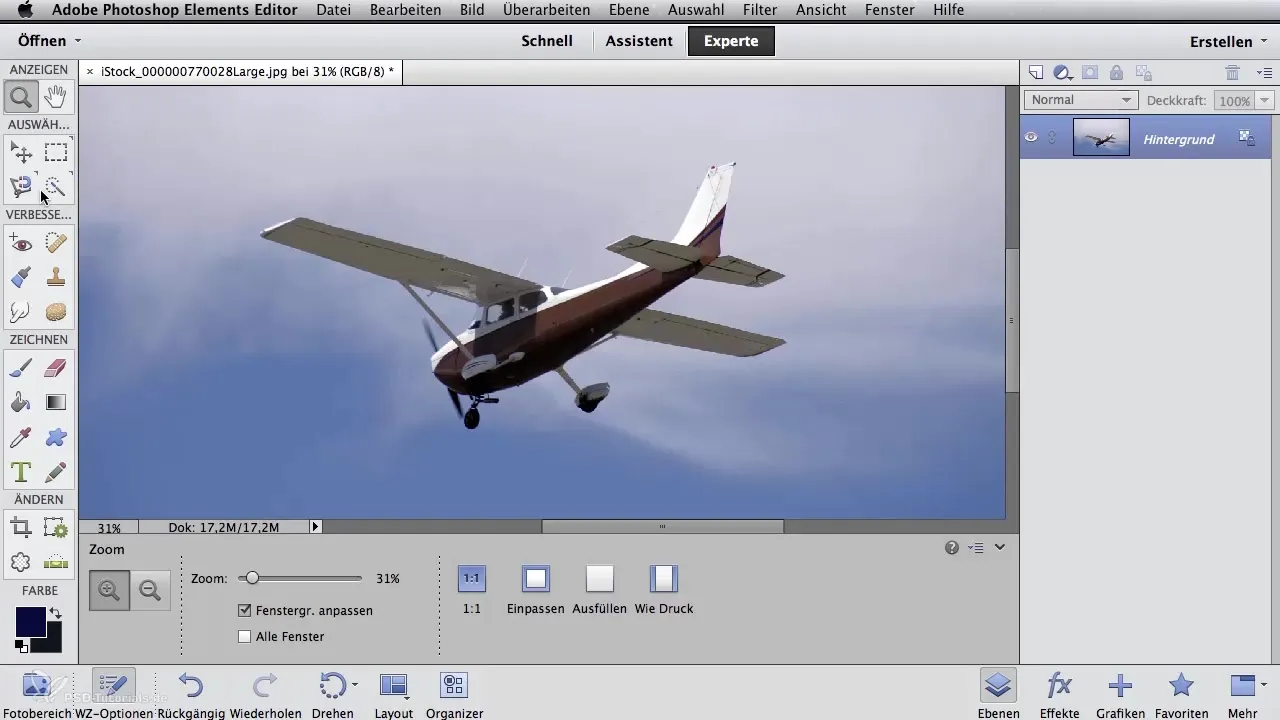
För mer komplexa bilder rekommenderas det magnetiska lasso. Detta verktyg är särskilt användbart när du har kontrasterande kanter. Du klickar en gång på ett ställe på objektet, och medan du rör verktyget längs konturen, känner Photoshop automatiskt av kanterna och sätter in selektiva punkter.
Det kan hända att det magnetiska lasso inte har fångat alla nödvändiga kanter. I så fall kan du använda raderingsknappen för att ta bort vissa punkter och justera urvalet.
För raka linjer är polygonlassot ett utmärkt alternativ. Du börjar från en valfri punkt och klickar längs kantlinjerna på objektet. Med ett dubbelklick eller genom att klicka igen på startpunkten stängs urvalet.
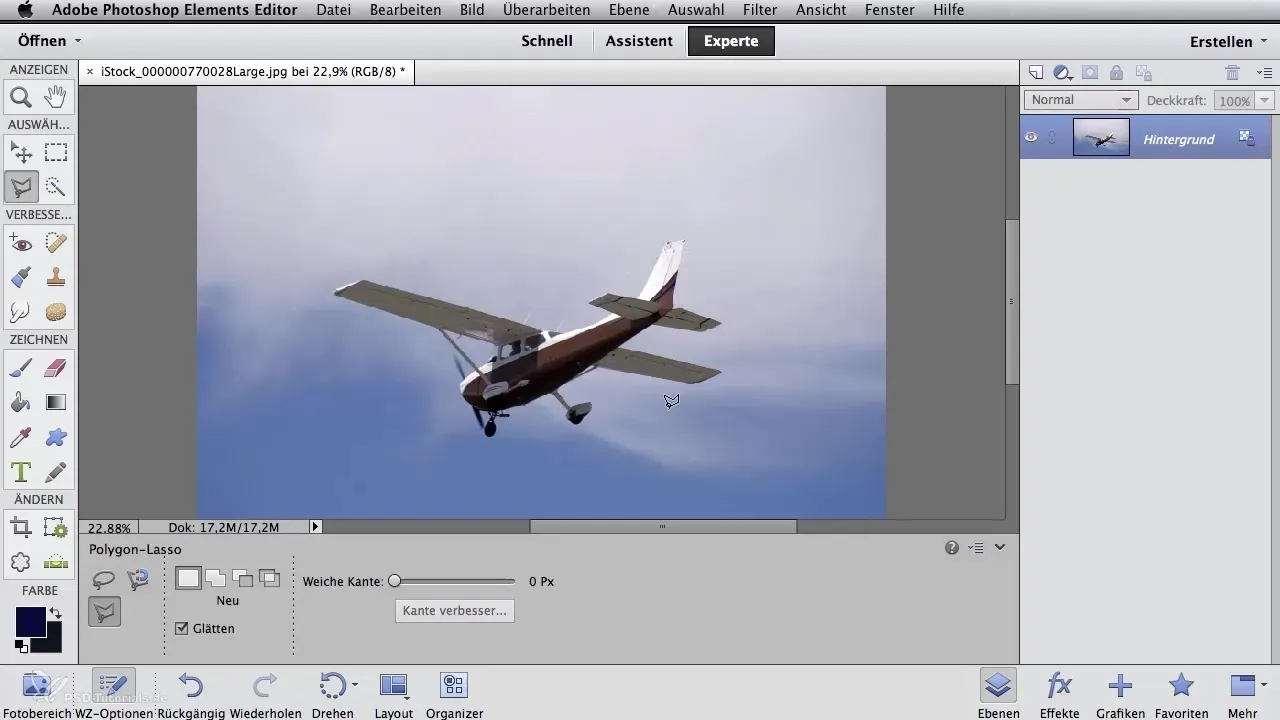
Om du vill modifiera urvalet hittar du i kontextmenyn alternativ för att lägga till eller subtrahera områden. Här kan du också använda Shift-tangenten för att lägga till områden, eller Alt-tangenten för att ta bort dem.
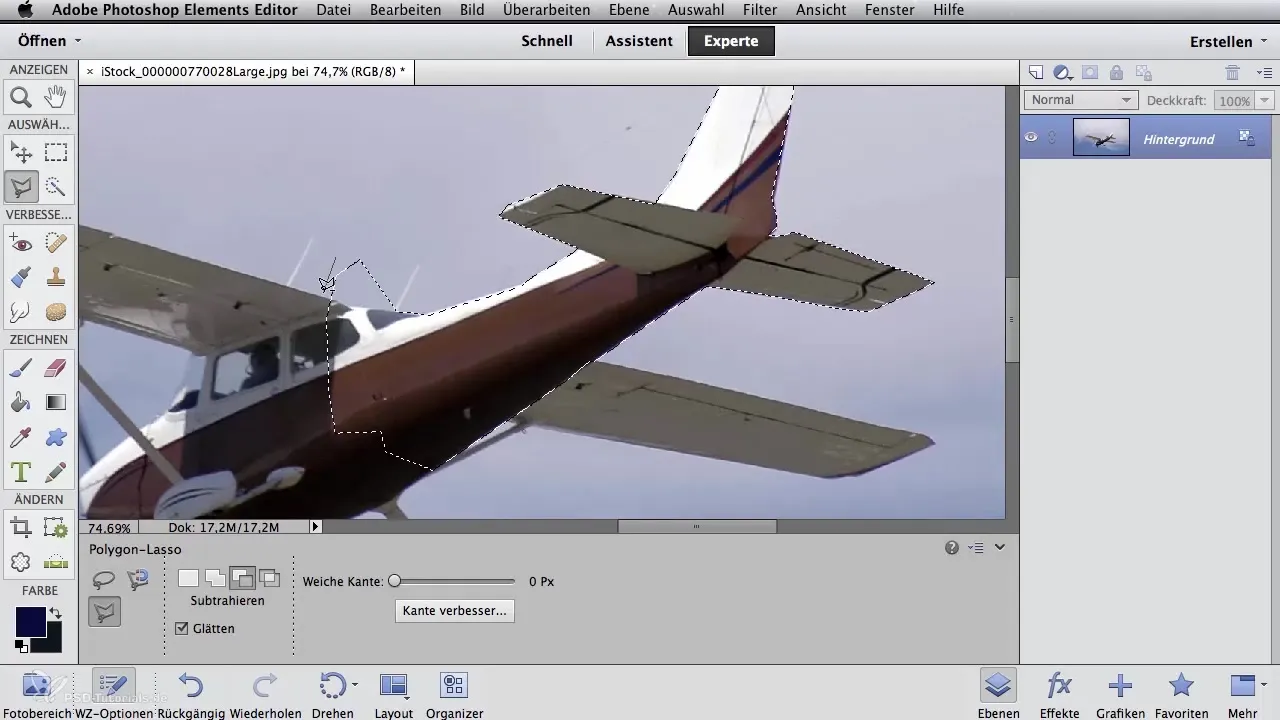
Magikern är en annan användbar funktion, särskilt vid homogena bakgrunder. Vid en enfärgad bakgrund, som till exempel med bananen i exemplet, klickar du bara på den färg du vill ha, så markerar magikern automatiskt hela området.
För att klippa ut bananen måste du emellertid vända urvalet så att bananen själv blir vald. Efter det kan du kopiera och klistra in bananen för att flytta den till önskad plats.
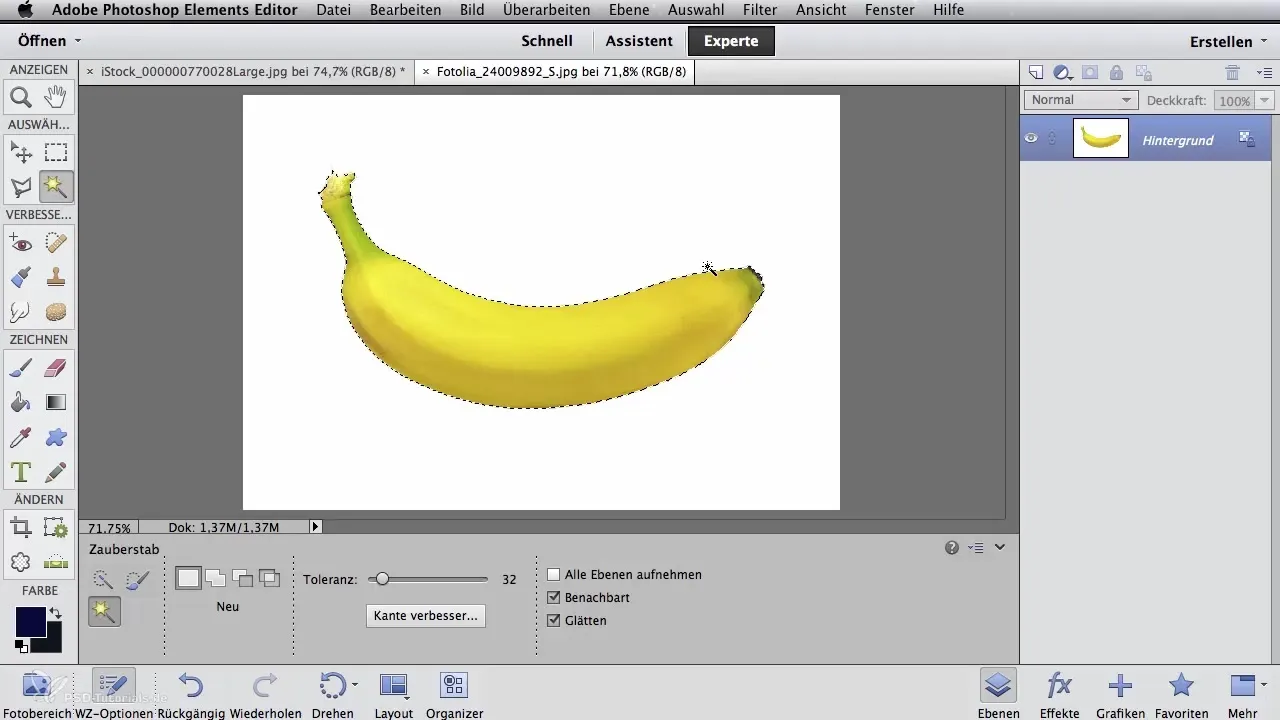
Snabbvalverktyget erbjuder en mycket intuitiv metod där du enkelt kan "måla" området. Med penselstorleken kan du justera hur noggrant arbetsområdet definieras. Medan du målar känner Photoshop automatiskt av kontraster och färgförändringar i bilden.
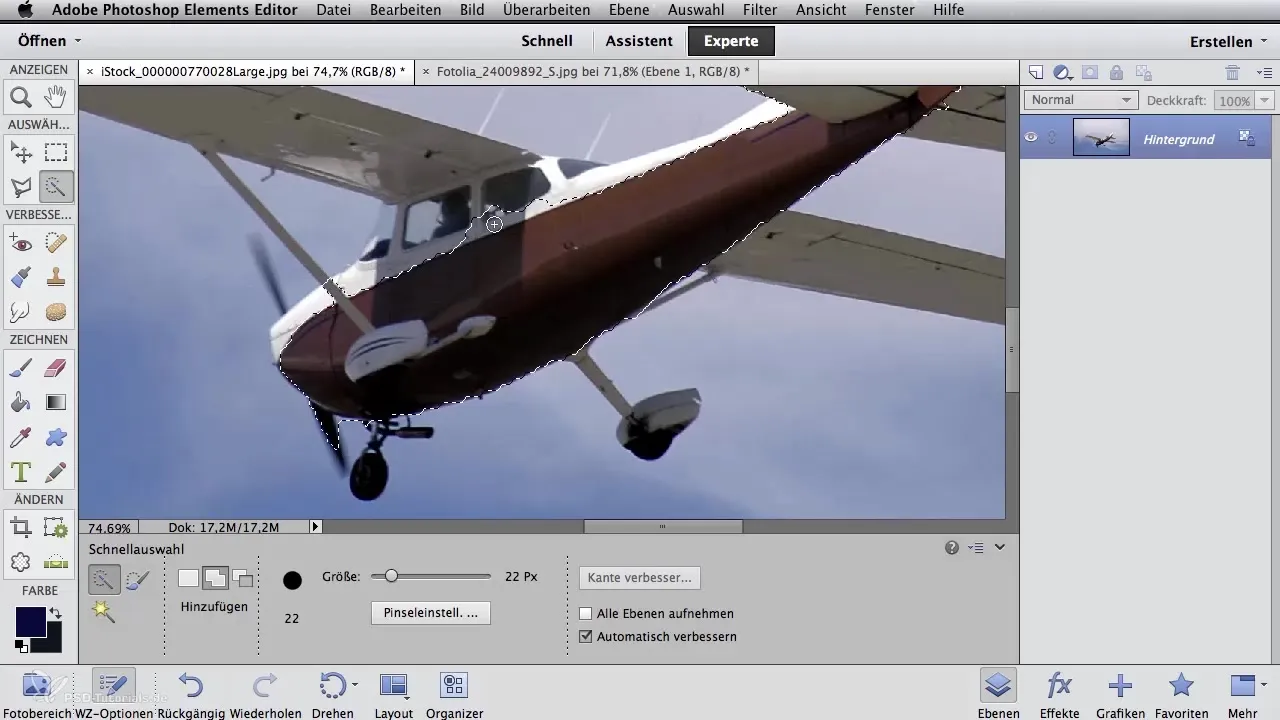
Om du skulle ha valt för mycket kan du också rensa bort detta urval genom att hålla ner Alt-tangenten och arbeta igen med penselområdet.
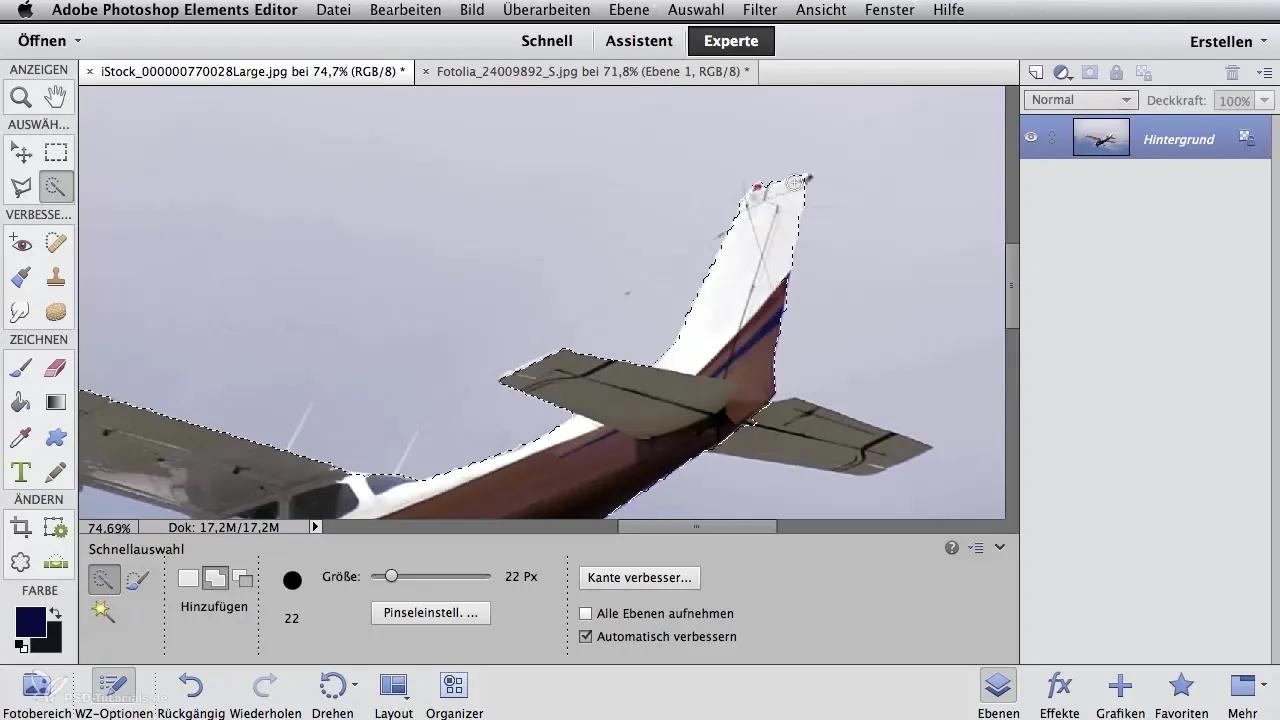
Ett annat värdefullt verktyg är urvalsborsten, som gör att du kan "måla" urvalet manuellt. Här har du kontroll över urvalet och kan själv bestämma vilka områden som ska inkluderas.
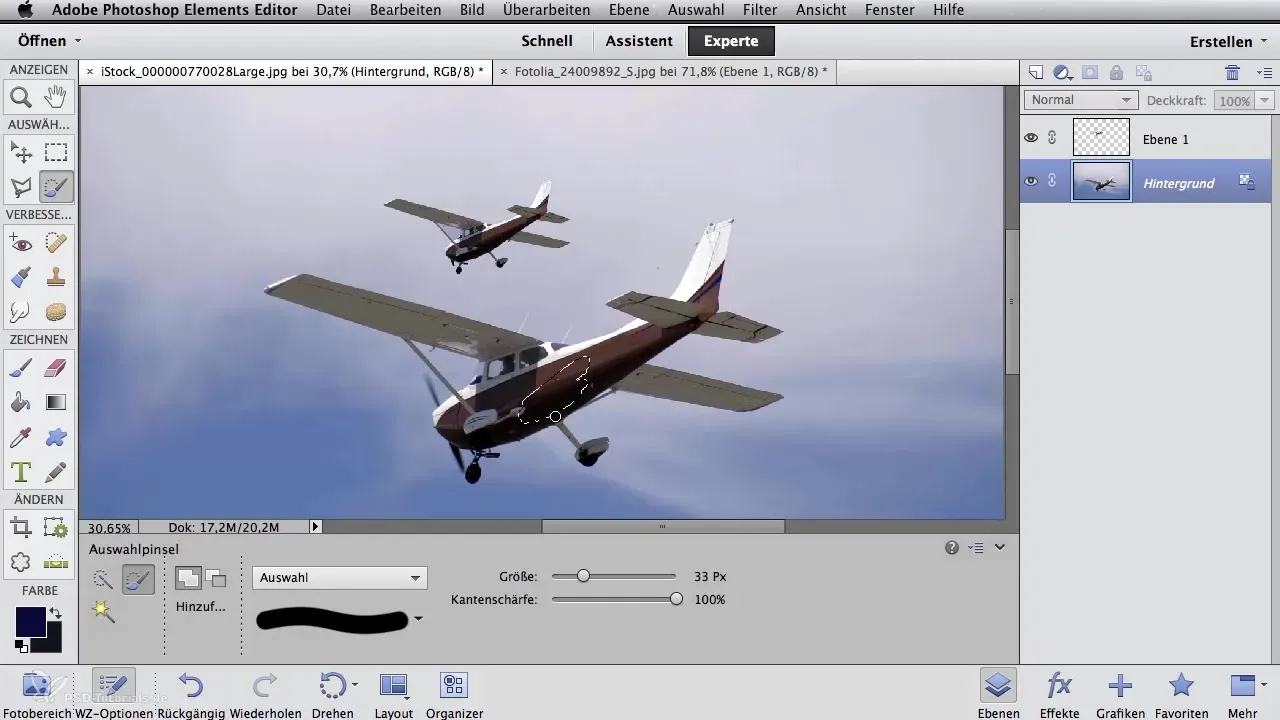
Se till att du kombinerar verktygen väl för att uppnå det bästa möjliga resultatet. Du kanske behöver justera ditt urval flera gånger för att nå en perfekt friläggning.
Sammanfattning – Digital bildbehandling för airbrush-konstnärer: Friläggning av objekt
Att frilägga objekt i Photoshop Elements kan vara komplext, men med rätt tillämpning av de olika verktygen såsom lasso, magiker och snabbval lyckas du få precisa resultat. Tänk på att det ofta behövs att kombinera flera verktyg för att uppnå det önskade resultatet. Experimentera med de olika teknikerna för att uppnå de bästa resultaten för dina projekt.
Vanliga frågor
Hur kan jag frilägga ett objekt?Det enklaste sättet är att använda urvalsverktyg som lassoverktyget eller magikern för att välja konturerna av objektet.
Vad gör jag om urvalet inte är tillräckligt exakt?Du kan justera urvalet med raderingsknappen eller genom att rita om.
Kan jag kombinera flera urvalsverktyg?Ja, att kombinera olika verktyg kan hjälpa dig att uppnå mer exakta resultat.
Hur kan jag vända urvalet?Använd alternativet "Vänd urval" i menyn för att ändra urvalet.
Funkar friläggning med komplexa motiv?Ja, vid komplexa motiv är det magnetiska lasso eller urvalsborsten väldigt användbart.


